SECURE_BOOT_VIOLATION エラー コード 0x00000145 を解決する方法
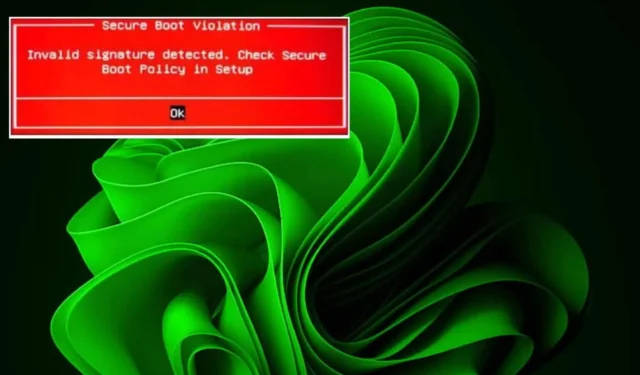
SECURE_BOOT_VIOLATION エラーは、多くの場合コード 0x00000145 で表され、コンピューターの起動中に発生し、ブート シーケンスの中断を示します。
セキュア ブートは、Windows 11 で動作するデバイスにとって重要な機能であり、デバイスをセキュリティの脅威から保護するように設計されています。セキュア ブートが起動シーケンスの一部ではない異常を検出すると、このエラー警告がトリガーされることがあります。
SECURE_BOOT_VIOLATION エラーの一般的な原因としては、最近のハードウェアの変更や、古いファームウェアによってオペレーティング システムが適切に読み込まれないことなどが挙げられます。
SECURE_BOOT_VIOLATION 0x00000145 エラーを解決するにはどうすればよいですか?
1. ハードウェアの互換性を確認する
- コンピュータまたはマザーボードの製造元の Web サイトにアクセスします。たとえば、HP デバイスをお持ちの場合は、HP のサポート ポータルにアクセスします。
- 検索機能を利用して、シリアル番号と製品番号を含む HP コンピューターのモデル番号 (デバイスの背面に記載) を入力します。
- 互換性の詳細を確認するには、「製品仕様」セクションをクリックしてください。
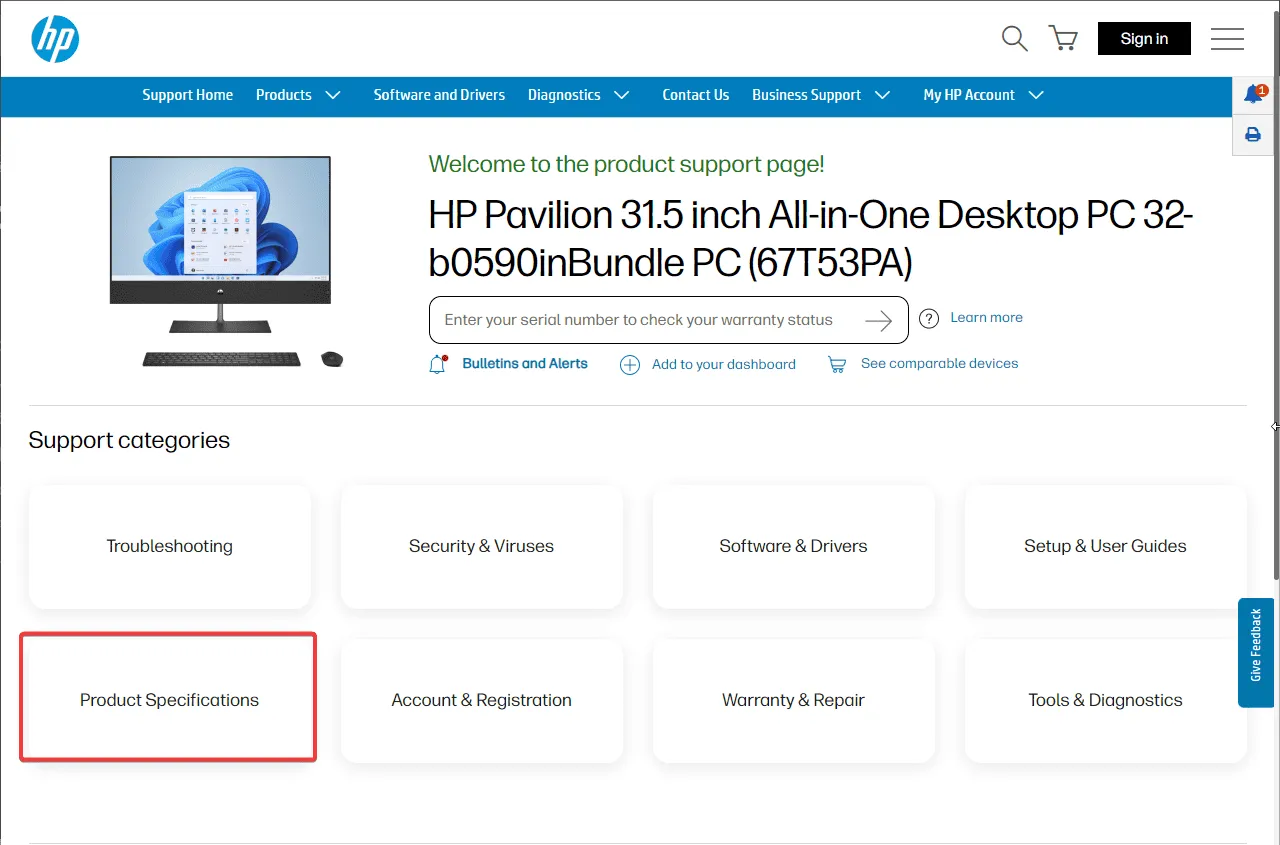
- チップセットやプロセッサなどのすべてのハードウェア コンポーネントが現在の Windows バージョンと互換性があることを確認します。
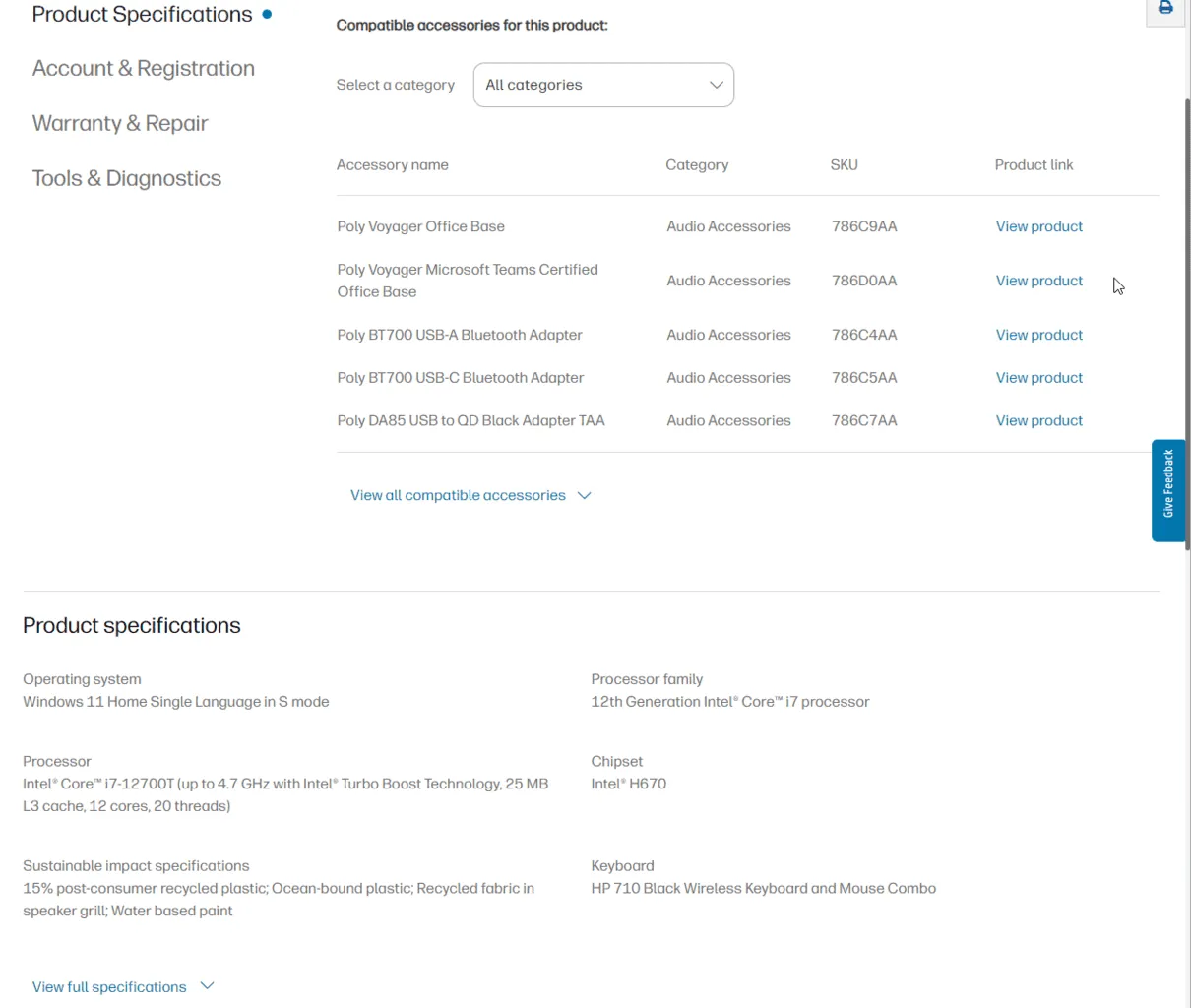
ハードウェアをアップグレードするときは、Windows の起動エラーを回避するために正しい手順に従うことが重要です。
2. セキュアブートをオフにする
- システムを再起動します。起動中に、OEM によって設定された指定キーを押します。HP の場合はF10、Dell の場合は ですF2。
- UEFI 設定メニューにアクセスします。セキュリティまたはシステム構成領域を見つけます。
- [セキュア ブート]または [UEFI セキュア ブート] オプションを見つけて選択し、そのステータスを[無効]に変更します。
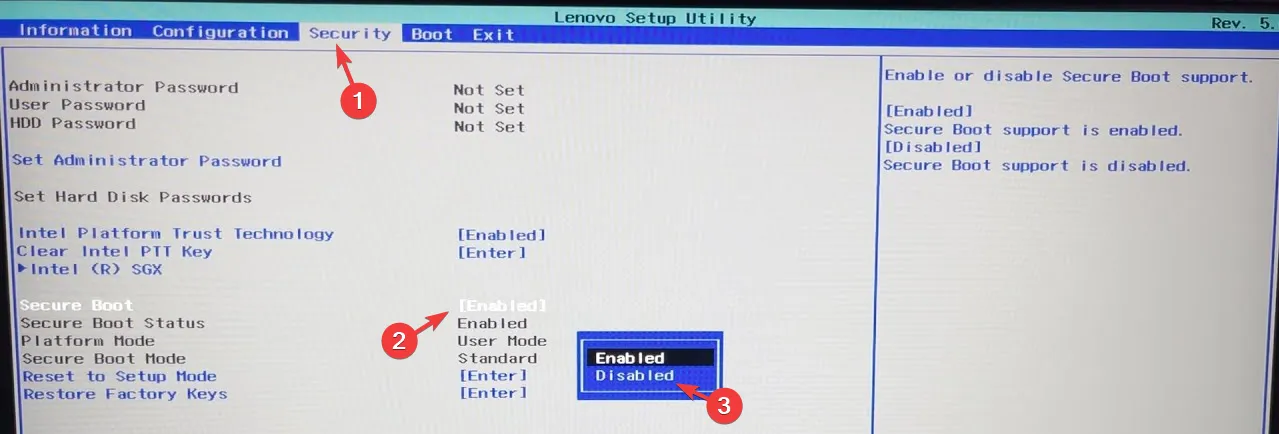
- 一部の設定では、セキュア ブートをオフにするためにレガシー モードに切り替える必要がある場合もあります。
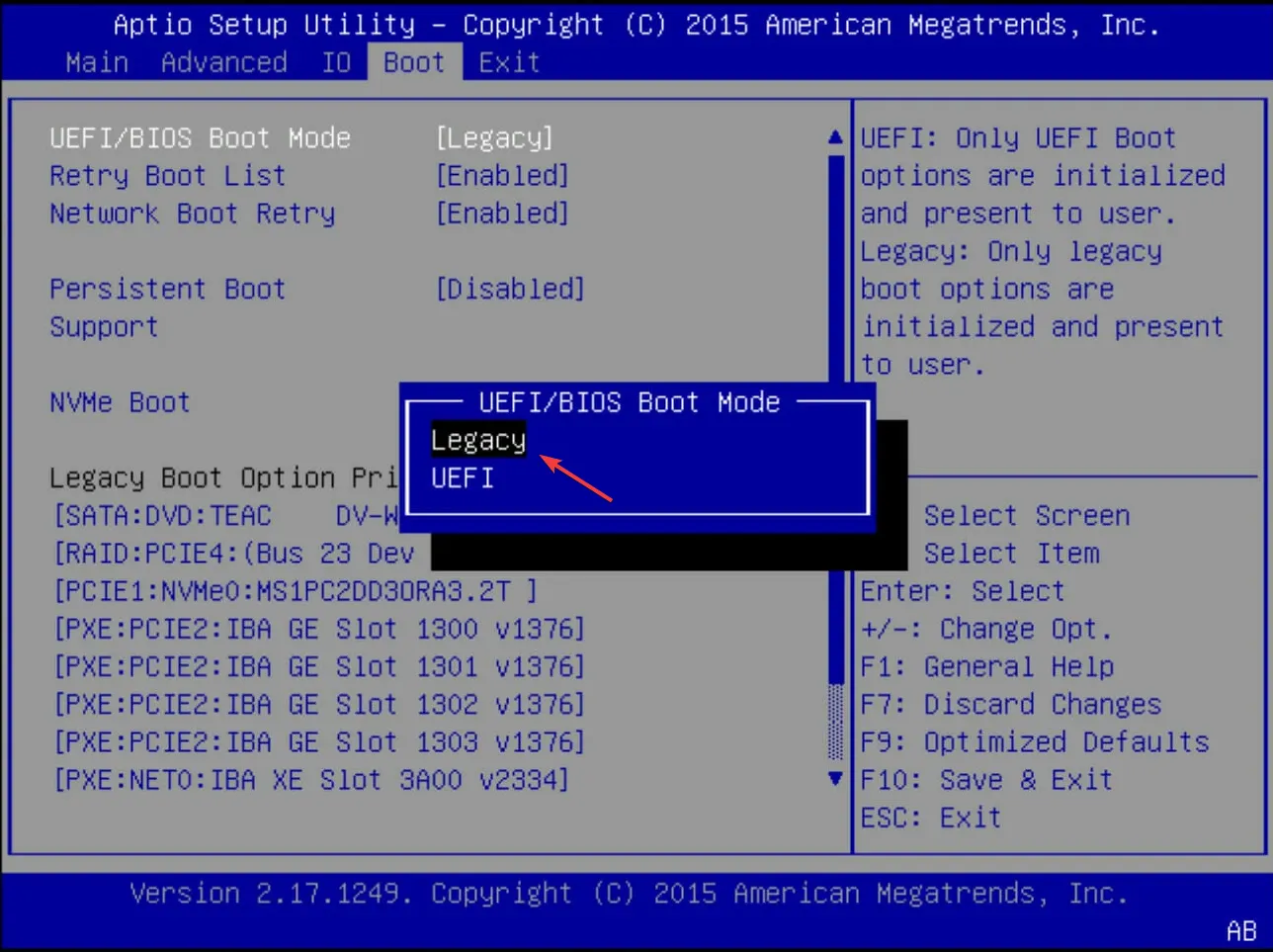
- 変更を行った後、「保存して終了」を選択して確定します。
- システムを再起動します。
セキュア ブートをオフにすると、デバイスが脅威にさらされる可能性が高くなる可能性があるので、SECURE_BOOT_VIOLATION の問題を解決した後は、セキュア ブートを再度有効にすることをお勧めします。セキュア ブートは有効になっていても正常に機能していないことがあるため、定期的にその状態を確認してください。
3. ドライバー署名の強制を無効にする
- キーを押しWindows 、キーを押したまま電源アイコンをクリックしますShift 。
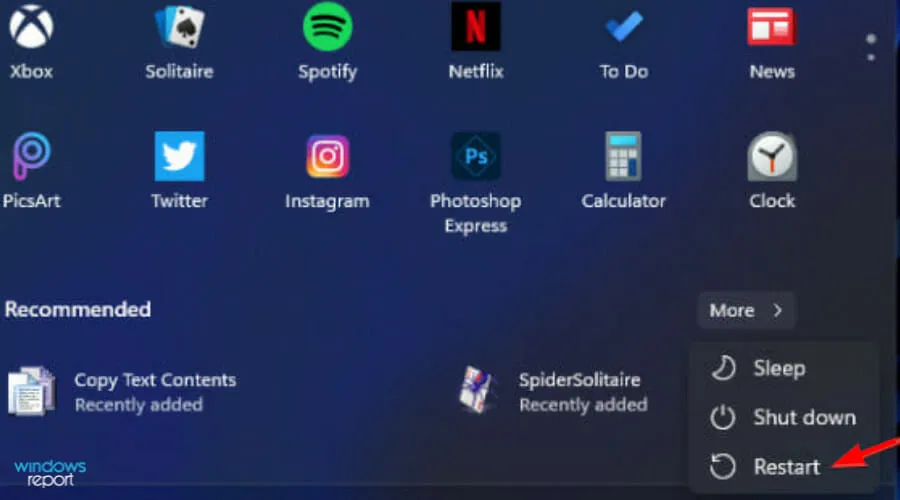
- PC が詳細オプションモードで再起動します。
- トラブルシューティングオプションを選択します。
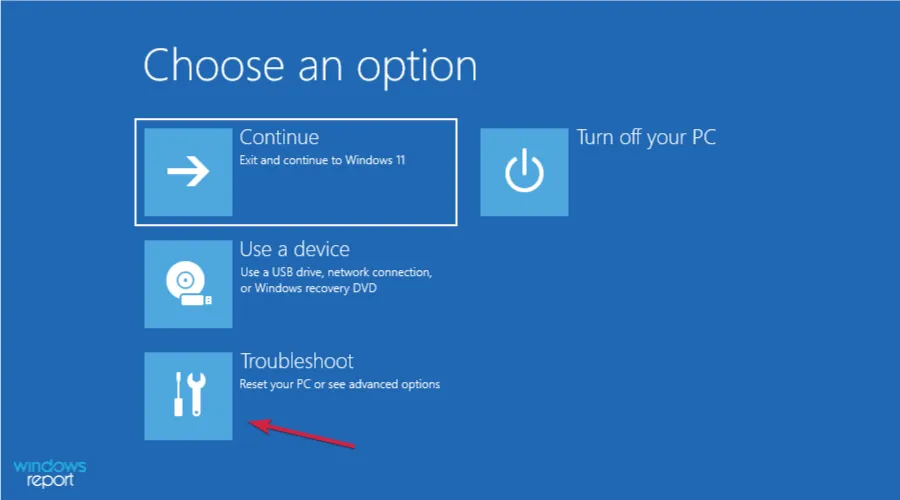
- 詳細オプションに移動します。
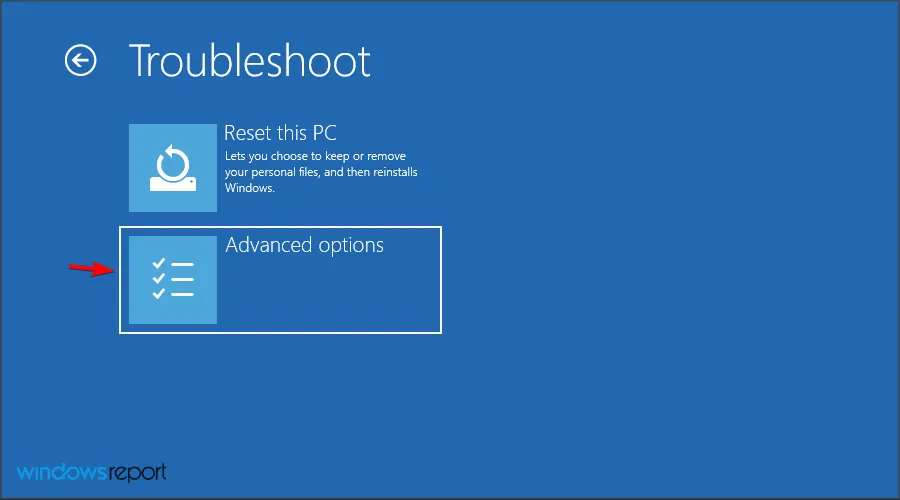
- スタートアップ設定を選択します。
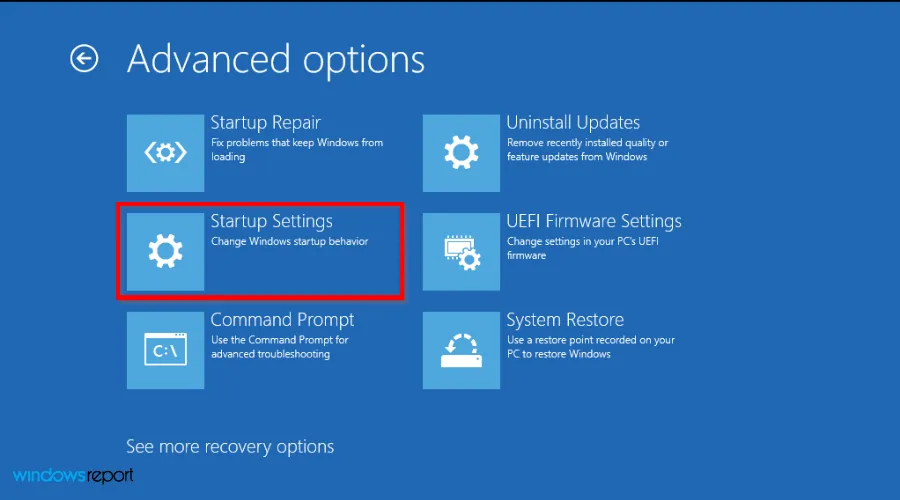
- 次に、「再起動」をクリックします。
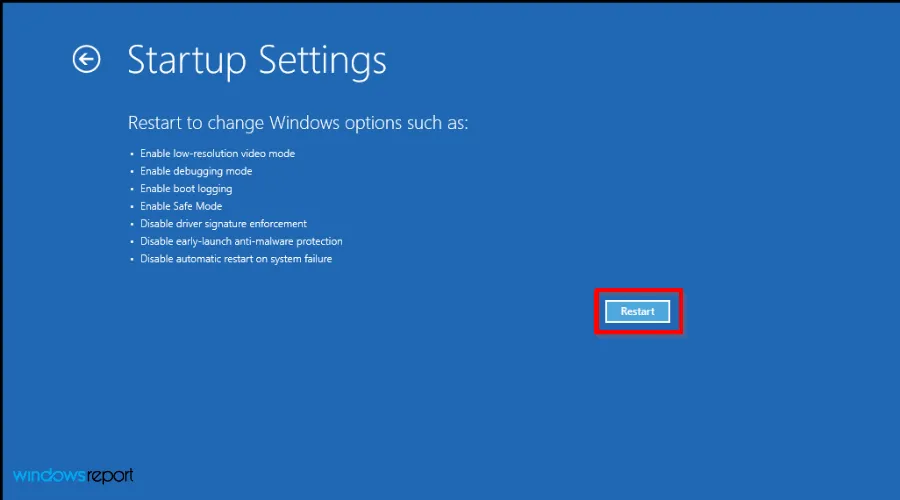
- ドライバー署名の強制を無効にするオプションを選択します。
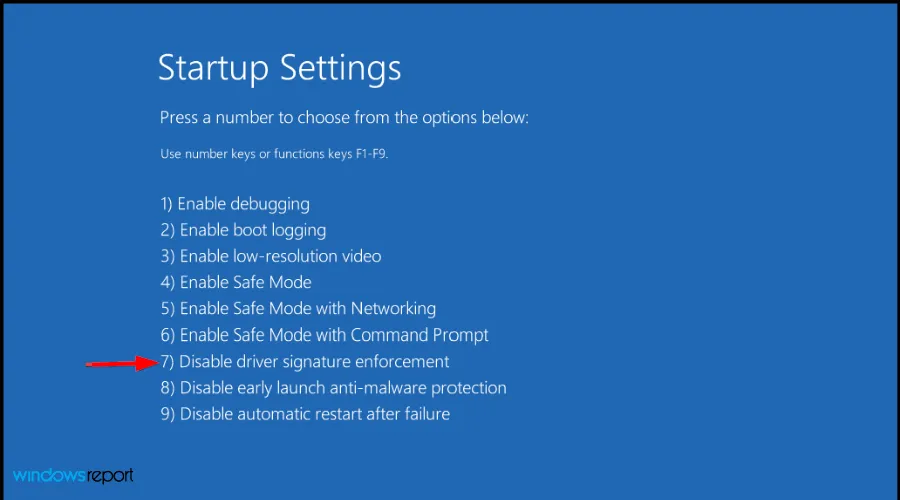
- PC がもう一度再起動します。
最近ハードウェアをアップグレードした場合、システムは最新の証明書で署名された新しいドライバーを認識しない可能性があります。これにより、セキュア ブートによるドライバーの検証が妨げられ、ドライバーが読み込まれて SECURE_BOOT_VIOLATION エラーが回避される可能性があります。
4. SFCスキャンを実行してシステムファイルを修復する
- コンピュータを詳細オプションモードで再起動します。
- 次の画面から「コンピューターを修復する」を選択します。
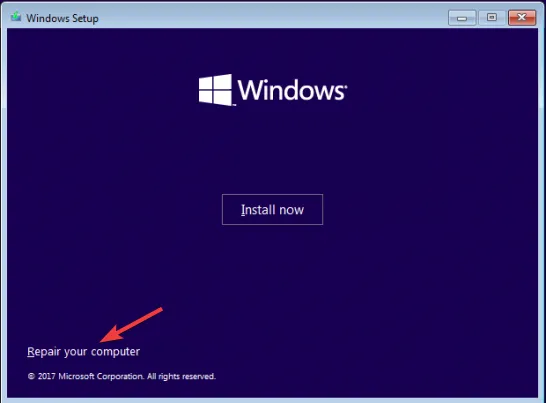
- オプション画面で、「トラブルシューティング」を選択します。
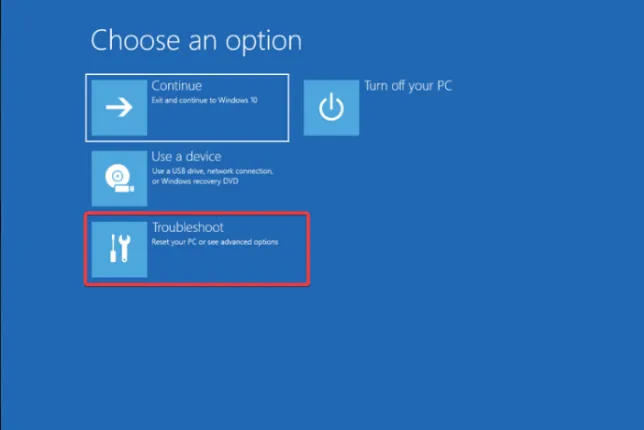
- 次のメニューから詳細オプションに進みます。
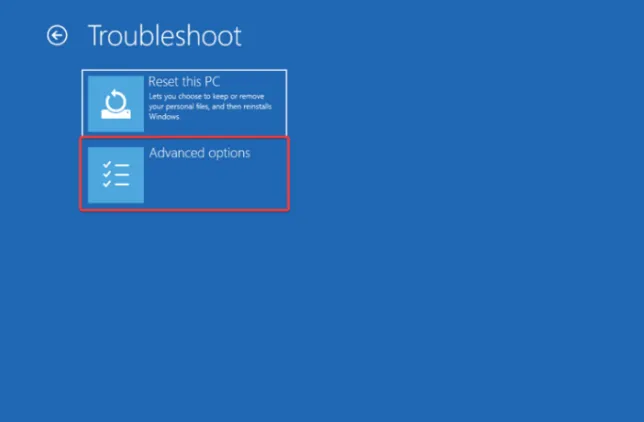
- 詳細設定からコマンド プロンプトを選択すると、システムが再起動し、資格情報の入力を求められます。
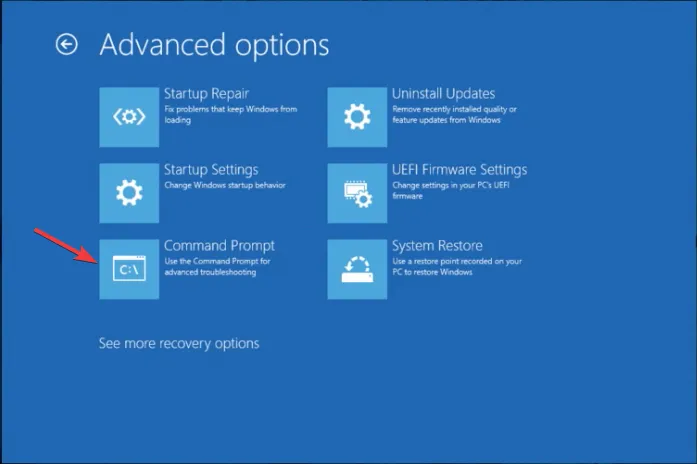
- コマンドプロンプトウィンドウで、次のコマンドを入力し
sfc /scannow、を押しますEnter。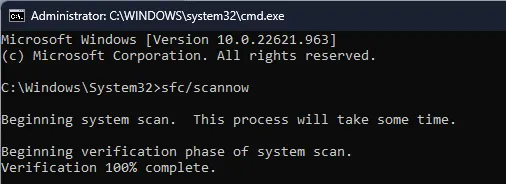
- コマンドの実行が完了するまで待ちます。完了メッセージが表示されたら、PC を再起動します。
SECURE_BOOT_VIOLATION エラーが発生すると、システムのパフォーマンスが大幅に低下する可能性があります。そのため、この問題のトラブルシューティングが重要です。これらの手順を実行しても成功しない場合は、コンピューターをリセットするか、セキュア ブートが失敗した場合は OS の新規インストールを実行することを検討してください。
5. BIOSを更新する
- BIOS の更新方法はマザーボードのブランドによって異なりますが、ここでは HP システムに焦点を当てます。
- HP ドライバーおよびソフトウェアのダウンロード ページにアクセスします。
- デバイスの種類(ラップトップまたはデスクトップ)を選択します。
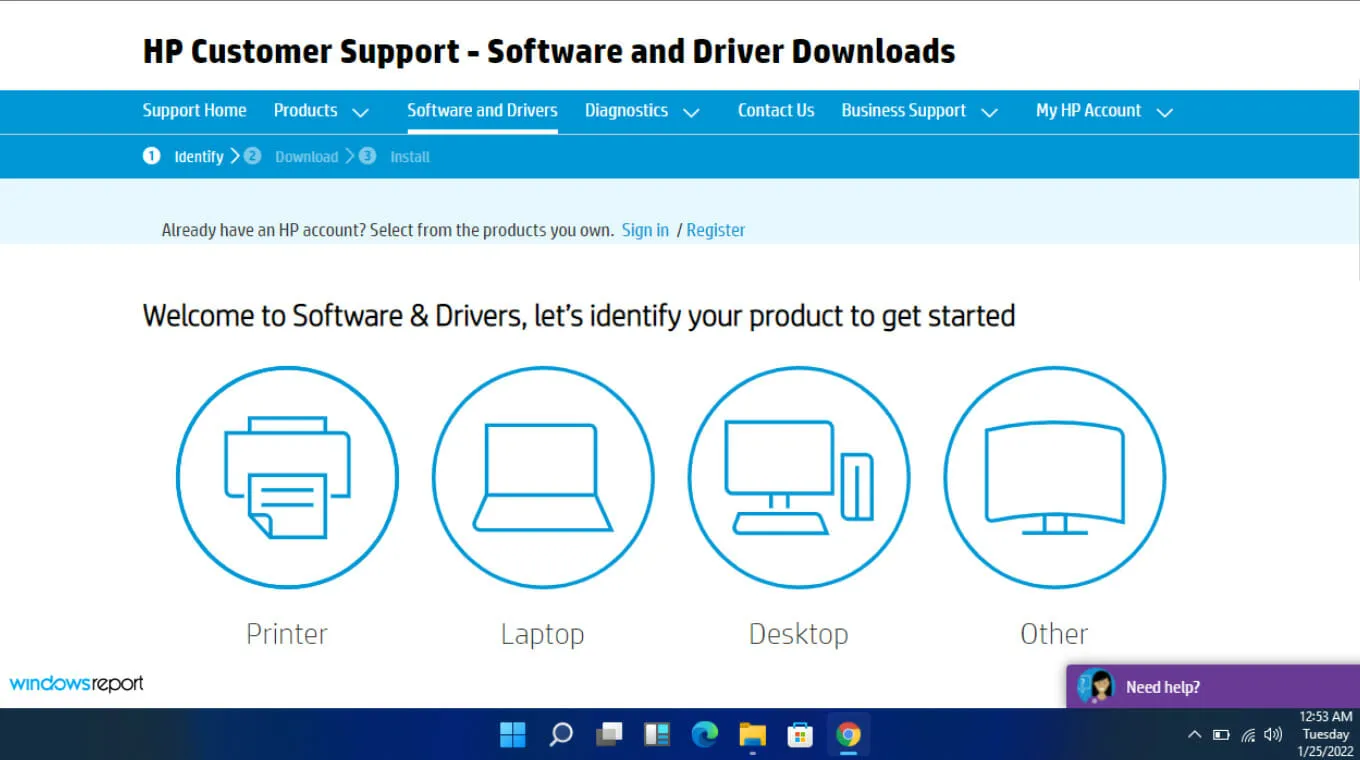
- コンピュータの正確なシリアル番号またはモデルを入力してください。
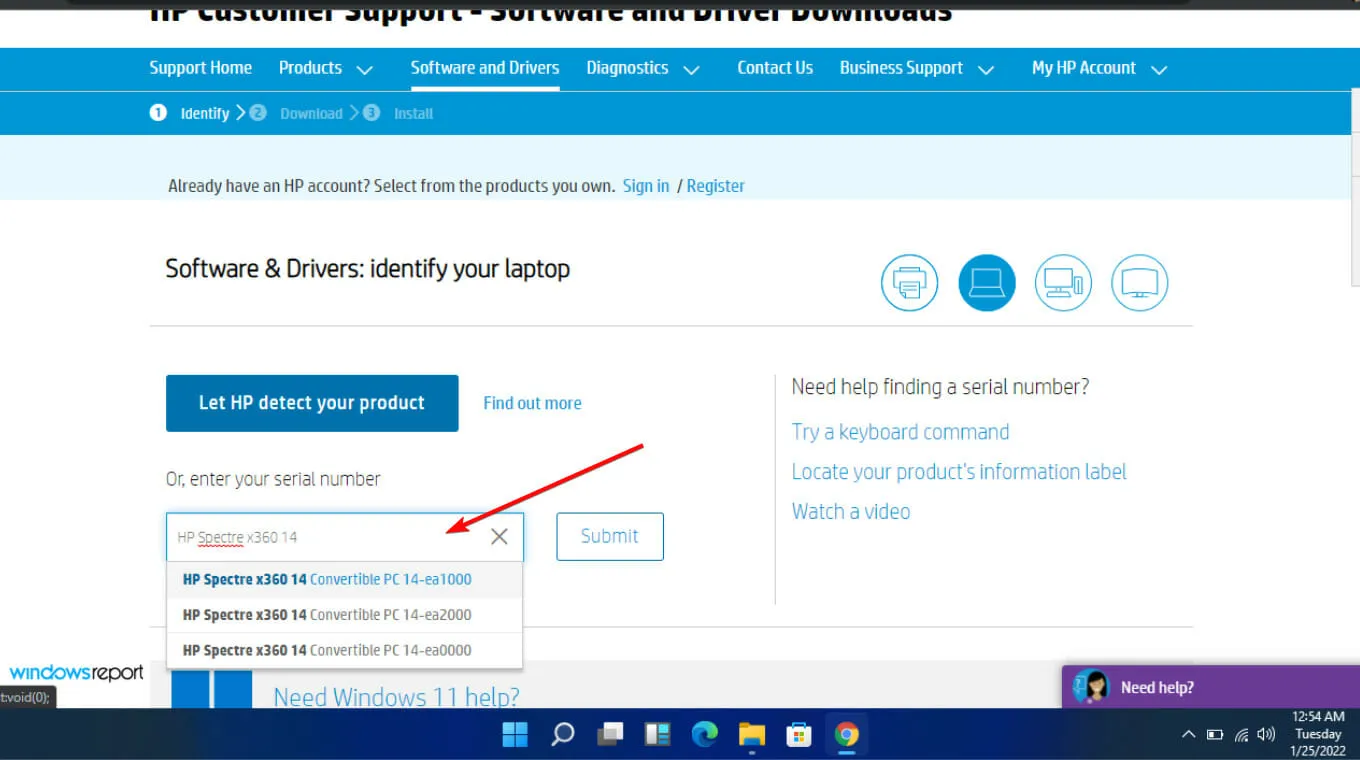
- オペレーティング システムとそのバージョンを選択し、[送信]をクリックします。
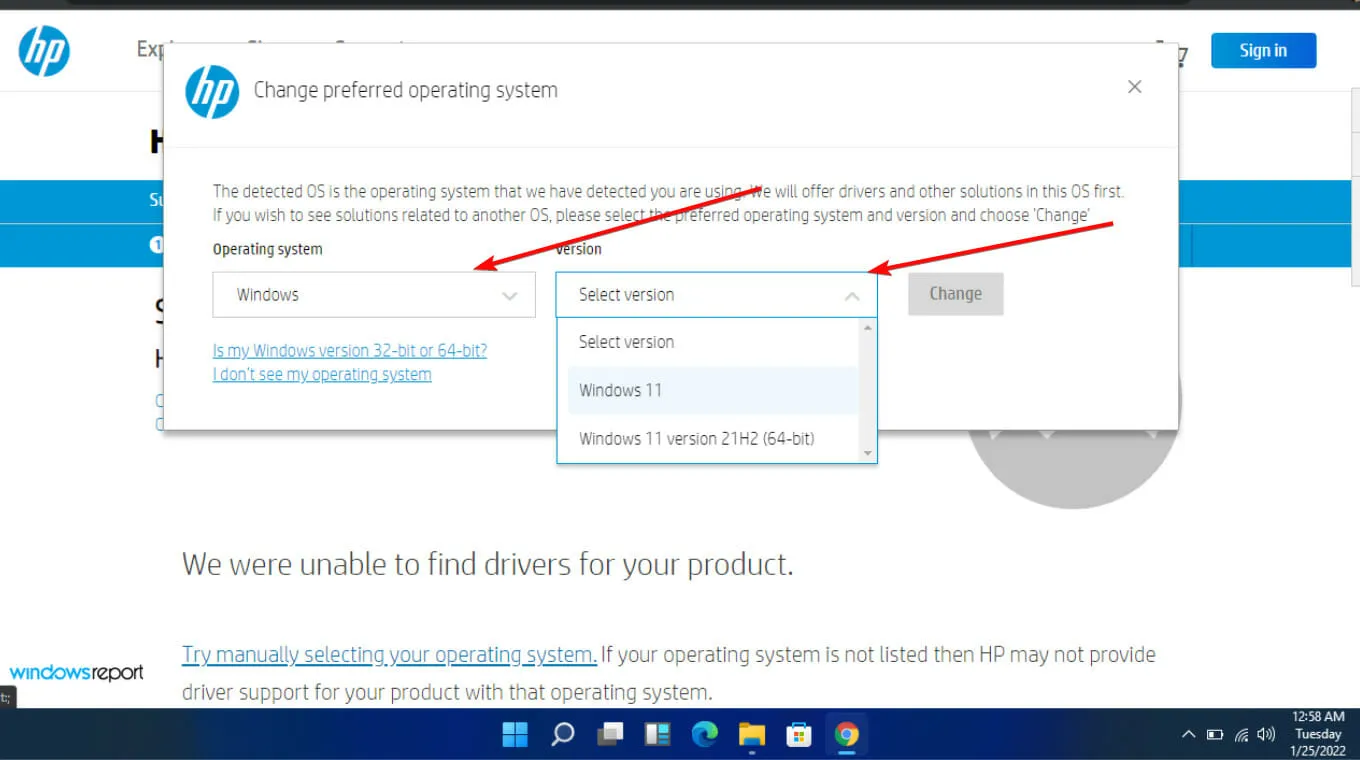
- [すべてのドライバー] タブをクリックし、BIOS セクションを展開して利用可能なアップデートを表示します。
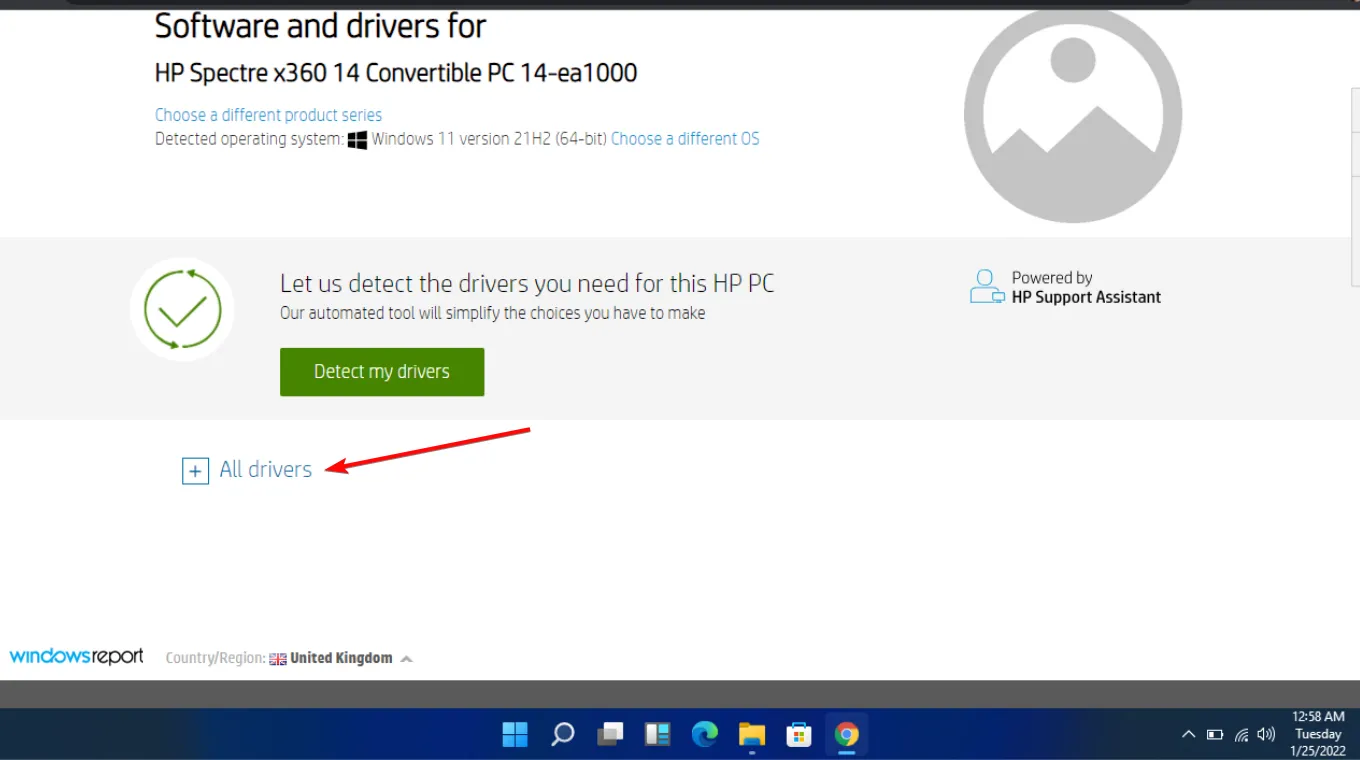
- ダウンロードアイコンをクリックして更新を開始します。
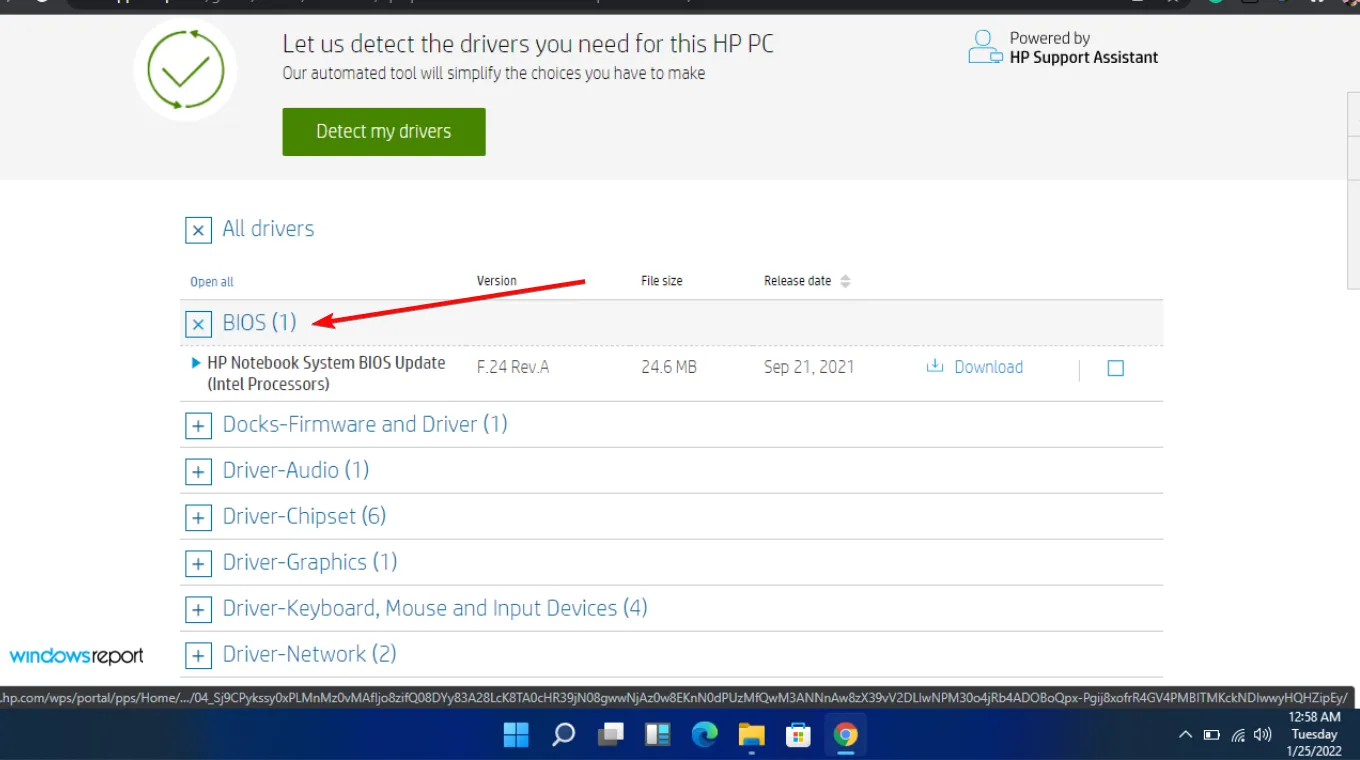
- .exe ファイルを実行し、画面に表示される指示に従います。
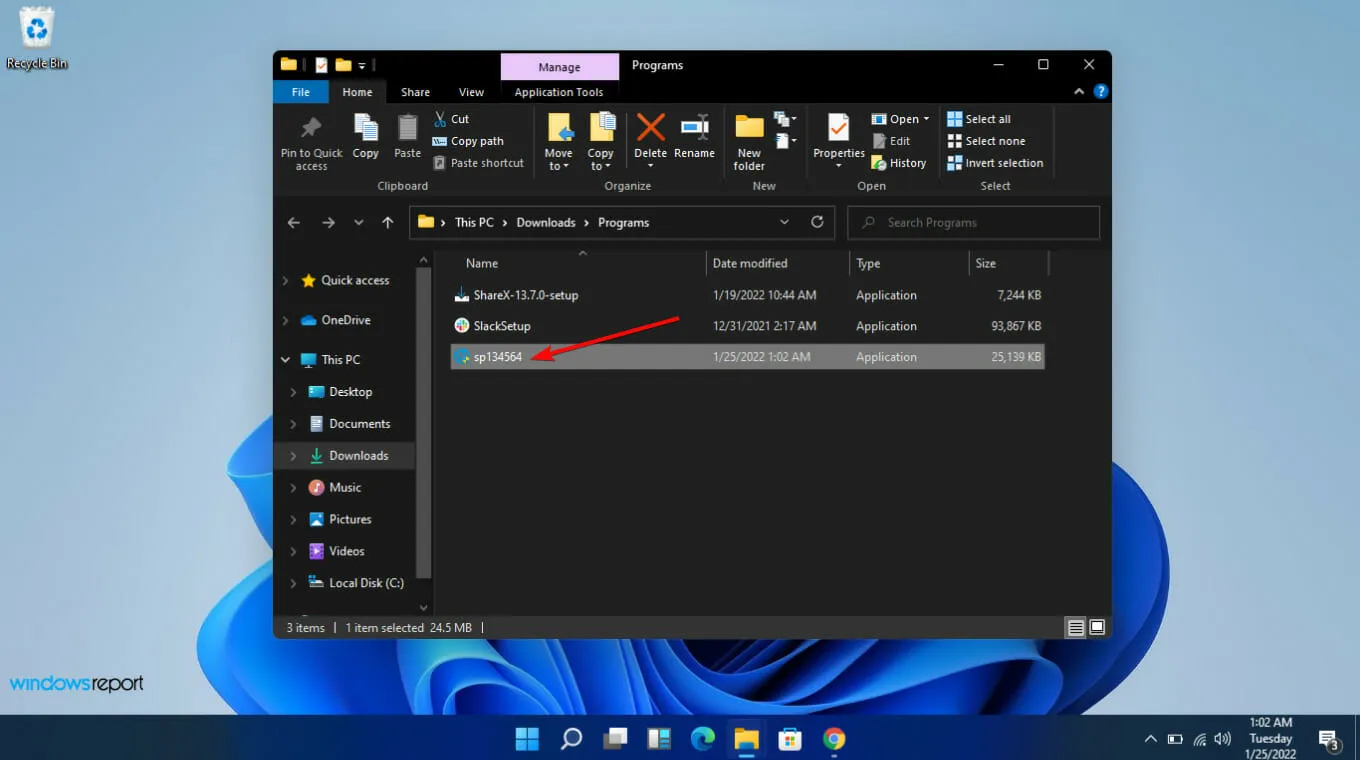
- 最後に、コンピューターを再起動して更新を完了します。
SECURE_BOOT_VIOLATION インシデントは互換性の問題が原因である可能性があり、BIOS を更新するとハードウェアの互換性が向上し、セキュア ブートによる起動時の適切な操作の識別と許可がサポートされます。
私たちがあなたに与えるアドバイスは以上です。このエラーを解決した経験を、以下のコメント欄でぜひ共有してください。



コメントを残す